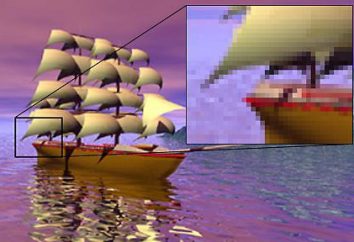Pisze: „niezidentyfikowane sieci bez dostępu do Internetu” – co robić? W sieci niezidentyfikowanego systemu Windows 8, jak uzyskać identyfikację
Próbujesz połączyć się z Internetem, a wszystko wydawało się iść dobrze … Ale nagle widzisz, że jest wyświetlany z żółtym trójkątem ikonę obok połączenia wykrzyknikiem zamiast informacji o połączeniu nie było napis „Niezidentyfikowany sieć. Bez dostępu do internetu. " Tutaj istnieje uzasadnione pytanie: „Dlaczego tak się dzieje i jak to naprawić?”
Proponujemy zatrzymać się na chwilę i przysięgam do przeczytania tego artykułu, gdzie znajdziesz odpowiedzi na wszystkie pytania!

Spróbuj ponownie uruchomić router
Jest to opcja dla tych, którzy mają przed nawiązaniem połączenia normalnie, wszystko działało, a potem nagle, pozornie znajome i „sprawdzony” Połączenie pisze „Niezidentyfikowany Network”.
Być może stracił niektóre ustawienia routera. Mogą być przywrócone przez przełączenie. Aby to zrobić, wystarczy pociągnąć router z gniazdka sieciowego, a następnie włóż ponownie.
Ponadto konieczne jest, aby sprawdzić, czy połączenie jest poprzez bezpośrednie podłączenie kablem. Istnieje możliwość, że korzenie tego problemu znajdują się na stronie ISP – usługodawca internetowy. Nie pomogło? Następnie idziemy dalej.

Sprawdź ustawienia połączenia bezprzewodowego komputer
Jeśli już wznowiona router, ale napis „niezidentyfikowane sieci. Bez dostępu do internetu „nie zniknął, przyczyna może leżeć w niewłaściwych ustawieniach karty sieci bezprzewodowej lub sieci samego komputera.
Często występują problemy z adresów IP, na przykład, gdy system nie jest w stanie uzyskać go automatycznie. Jeśli są przepisywane ręcznie, a następnie najprawdopodobniej podany adres jest nieprawidłowy lub podsieci nie zmieniło.
W tym przypadku należy sprawdzić ustawienia karty w „Zarządzanie Centrum sieci i udostępniania”. W oknie, które się pojawi, należy wybrać połączenie, którego używasz, kliknij jego ikonę prawym przyciskiem myszy i wybierz „Status”. okno „Connection Status” zostanie wyświetlona na ekranie. To, czego potrzebujemy. Jeśli „Adres IPv4» wskazany adres formatu 169.254.xx, to system nie może automatycznie uzyskać adres IP routera za pomocą DHCP serwer.
Przede wszystkim, w tym przypadku ma to sens, aby spróbować zarejestrować go ręcznie. Na dole routera zazwyczaj jest etykieta wskazuje, model urządzenia i markę. Na nim można go zobaczyć adres IP, jak również dane dotyczące dostępu do web-interfejs (login i hasło).
Następnie kliknij prawym przyciskiem myszy na ikonę połączenia sieciowego ponownie, ale tym razem wybierz „Właściwości”. Następnie należy wybrać komponent „Protokół internetowy w wersji 4 (TCP / IPv4)», odłożyć się w nowym oknie, punkt obok «Użyj …».
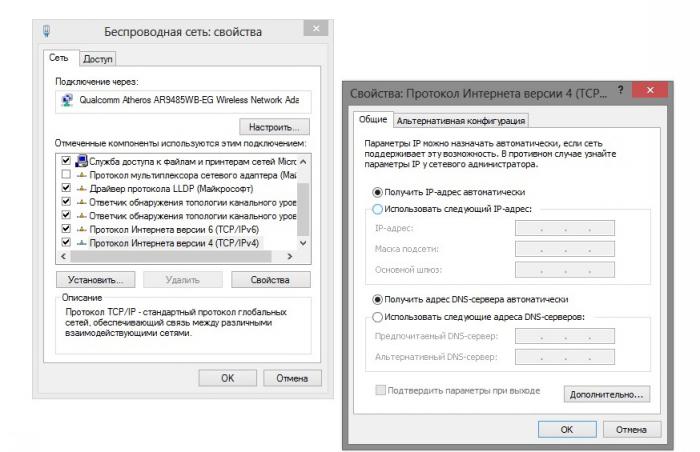
Typowa konfiguracja routerów
Dla większości routerów (wyjątek – routery „D-Link”) musi zbliżyć te ustawienia:
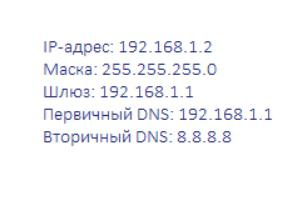
Jeśli niezidentyfikowany sieci bez dostępu pojawia się podczas pracy z routerem „D-Link”, stosując różne ustawienia:
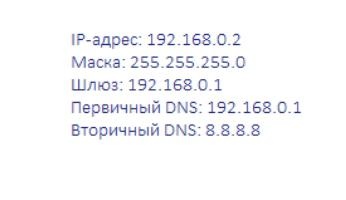
Następnie naciśnij przycisk „OK” i sprawdzić, czy istnieje dostęp do Internetu. Jeśli nie, to najprawdopodobniej przyczyna problemu tkwi w konfiguracji routera lub dostawcę sprzętu.

Dostosuj ustawienia routera
Wielu ludzi w celu konfiguracji routera, dokładnie powielać ustawienia określone w przykładowej sieci. I często to, co prowadzi do tego, że komputer wyświetla komunikat „Niezidentyfikowany sieci. Bez dostępu do internetu. "
Przykłady istnieją wyłącznie w celu umożliwienia użytkownikom zrozumieć, co jest punktem sekcji menu urządzenia za co odpowiada. Musisz zarejestrować swoje ustawienia niż te wskazane w przykładzie. Jest to podane w przykładzie, tak samo jak w ustawieniach. Jeśli nie, istnieją trudności w uzyskaniu dostępu do sieci.
Dokładnie sprawdź swój login i hasło. Jeśli brakowało dowolny wybrany symbol nie jest dowolny język wprowadzania, Internet nie będzie. Ponadto niezidentyfikowany sieć Wi-Fi może być spowodowane niepoprawnie wybranego związku typu.
Podczas ustawienia modemu należy użyć ustawień niż te oferowane w przykładach innych ludzi, to wszystko wyjdzie.
Aktualizuj sterownik
Nieaktualne lub non-driver karty sieciowe są często powodem, że komputer PC lub laptop podczas próby połączenia się z Internetem danej tylko ograniczony dostęp. Niezidentyfikowana sieć może być normalnie zidentyfikowane podczas rozwiązać ten problem.
Ważne! Nie zawsze te sterowniki, które system operacyjny Windows jest zainstalowany na własną rękę, działają prawidłowo. Dużo bardziej niezawodny opcja – pobrać odpowiednie oprogramowanie bezpośrednio od producenta routera.

Zmiana adresu MAC
Zrobiłeś wszystko, co powyżej, ale niezidentyfikowany sieci bez dostępu do Internetu pozostaje, i nie ma oznak życia od związku, nie widzisz?
Problem może być związany z niewłaściwym adresem MAC urządzenia. Jednak jest to istotne tylko w przypadku, gdy wszystkie urządzenia podłączone do tej samej sieci działają prawidłowo i mieć dostęp do internetu, a tylko na jednym problemów komputer lub laptop.
Cała „Trick” jest to, że producenci często przypisać wszystkie karty jedno i to ten sam mac-address. Jeśli ponownie zainstalować sterownik z dysku przyszedł z płytą główną, sieć może pojawić się dwa urządzenia z jednego i tego samego adresu MAC. To twoja sprawa? Następnie należy spróbować zarejestrować go ręcznie.
Naciśnij kombinację klawiszy Win + R, a następnie do pola polecenia „Uruchom” przepisuje devmgmt.msc. W ten sposób, po otwarciu Menedżera urządzeń systemu Windows. Spowoduje to na pewno trzeba nazwę użytkownika, który ma uprawnienia administratora. Menedżer, musimy znaleźć pozycji „Karty sieciowe”. Na liście rozwijanej pojawi się nazwa urządzenia, za pomocą którego komputer jest podłączony do Internetu. Kliknij na ikonę adaptera dwukrotnie w oknie, które się pojawi, wybierz pozycję „Dodatki”. Potrzebujemy «adresu sieciowego» (adres sieciowy). W przeciwieństwie puste pole powinno być zaznaczone, a następnie wprowadzić w tej dziedzinie jest 12 cyfr, naciśnij przycisk „OK”, a następnie ponownie uruchom komputer.

Sprawdź firewall
Nieprawidłowe ustawienia zapory – Innym częstym powodem, dla którego komputer lub laptop daje komunikat o błędzie „Niezidentyfikowany sieci. Bez dostępu do internetu. "
Jeśli zapora jest poprawnie skonfigurowany, zatrzyma prób nieautoryzowanego dostępu do sieci z zewnątrz i zapobiega szkodliwych czynów. Jednak czasami blokuje w ogóle, wszystkie strumienie danych.
Sprawdź adresy IP, że zapora nie zezwala na dostęp do Internetu, a wśród nich nie powinna przedstawić adres urządzenia. Cała lista IP, które powinny być blokowane, to lepiej, aby zarejestrować się, to zajmuje trochę czasu, ale ryzyko, że wypadek na liście zakazanych urządzeń będzie komputer nie będzie.
Nic nie działało?
Następnie, najprawdopodobniej, aby zaradzić tej sytuacji bez interwencji specjalistów nie jest możliwe. Niezależnie od tego, którą wersję systemu operacyjnego używasz, czy to Windows XP, Windows 7 lub Windows 8, niezidentyfikowane sieci zostaną zidentyfikowane i zacznie działać prawidłowo dopiero po rozpoczęciu głównego Pingowanie cały sprzęt, naprawić go, jeśli to konieczne (lub zalecane do zastąpienia ) i wprowadzić niezbędne ustawienia. Typowo, te problemy są rozwiązywane w 20-30 minut.
Mam nadzieję, że pomożecie ten artykuł, aby uporać się ze wszystkimi problemami.